Вовед
По внесувањето на матичните податоци за вработениот, следува изработката на платата за истиот. Во делот на пресметка на платата, корисникот има можност да внесе параметри кои се однесуваат на изработката на платата за конкретниот месец. Параметрите конкретно се однесуваат на внес на година во која се прави платата, месец, даночно ослободување, минимална бруто плата, просечна бруто плата, вк. работни часови за тековниот месец. По внесот на основните податоци кои се потребни, при креирање на платата, следи чекорот на внес на вработено лице.

На главниот панел можат да се забележат:
1. Специјални опции
5. Основни и дополнителни копчиња во пресметка на плата
Во Специјални опции, Корисникот има можност да избере неколку извршни функции кои имаат директно дејство при креирањето на платата.

1.1.Миграција на плата од стара во нова – опција која се користи за премин од платата од стариот режим на пресметка во новиот режим. Станува збор за постара опција која не се користи со поновите верзии, бидејќи во нив директно е имплементиран новиот режим.
1.2 Автоматско книжење на рекапитулар – по позиционирање на конкретната плата за месецот, со избор на оваа опција, имате можност да ја искнижите платата директно во налогот. Потоа, се јавува панел со порака:

Кај фирмите чиј начин на работа наложува книжење по организациони единици, имаат можност за книжењето да го поделат по организациони единици. Во тој случај треба да кликнe ДА за поделба на книжењето по ОЕ. Останатите кои немаат специфично работење во поглед на поделба по организациони единици, треба да кликнат НЕ.
По одговор на пораката се јавува следниот панел за избор на налог:

Со позиционирање на соодветниот налог и клик на избор, го избирате налогот во кој сакате да се искнижи платата за соодветниот месец.
1.3. Платен список со коминтенти:

Оваа опција најчесто се користи од Агенциите за привремени вработувања. Преку копчето Додади, има можност за додавање на коминтент за кој е креирана платата. Со позиционирање на коминтентот преку опцијата за бришење, клиентот има можност истиот да го избришe. Дополнително, со избор на нето, хранарина, вирмани, превоз имате можност да изгенерирате платен список со конкретните полиња за коминтентот на кој што сте позиционира. Истиот можете да го погледнете преку копчето Прикажи. Во програмот има можност за преглед на рекапитулар, проширен рекапитулар, платен список. Со избор на платен список, се отвара формата за динамичкиот извештај преку која можете да дефинирате ставки кои сакате да ви се прикажат на извештајот.
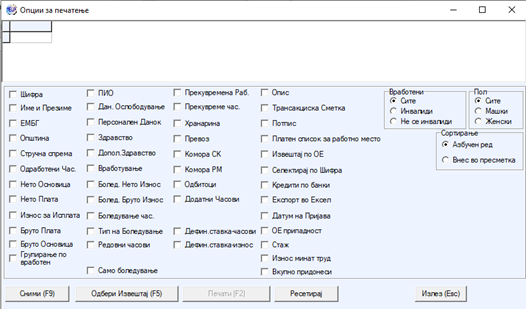
За креирање на МПИН од формата за дефинирање на платата за коминтенти, може да се користат копчињата за МПИН, дел од плата (АВАНС) и дел од плата (КОНЕЧНА). Доколку се исплаќа целосна плата во тој случај се користи копчето МПИН за генерирање на фајл за клиентскиот софтвер. Доколку се изработува АВАНСНА плата, за да се креира МПИН фајл за истата е потребно да се кликне на копчето Дел од плата (Аванс). При исплата на вториот дел од платата потребно е да се кликне на копчето Дел од плата (Конечна).
1.4 Теркови за автоматско книжење
Преку оваа опција клиентот има можност да дефинира терк со одредени конта според кои ќе може да се книжи пресметката на платата во месецот:

Пр. за внес на конта за книжење на платата:
Од десна страна има легенда според која треба да се водите при дефинирање на тоа што конкретно сакате да се искнижи на посоченото конто.
Пр. од сликата, на конто 4700 се книжи бруто плата. Од легендата се поставува (+) плус на:
1.што означува нето плата,
2.што означува персонален данок,
3.за ПИО,
4.за придонес за здравство,
5.за придонес за вработување и
8. придонес за дополнително здравство.
Во зависност од тоа што од легендата сакате да се искнижи на определеното конто, потребно е да поставите плус (+) под соодветниот број во полето. По дефинирање на терковите за книжење потребно е да се кликне на опцијата Автоматско книжење на рекапитулар
(подетално објаснето во точка 2. Автоматско книжење на рекапитулар)
1.5 Копирај моментален терк во сите фирми
Оваа опција функционира на начин да ја копира содржината од моменталниот терк кој е креиран за платата во конкретната фирма – во сите фирми кои се отворени во базата. Ова е опција која најчесто се користи од страна на сметководствените бироа.

1.6 Сервис за дефинирани ставки
При почеток на нова година, по префрлувањето на почетната состојба, се случува при дефинирање на платата да се креира плата само со ставка за редовно работење и покрај тоа што за тој месец се внесени повеќе дефинирани ставки кои треба да бидат земени во предвид при дефинирање на пресметката. Во ваков случај потребно е да се избрише проблематичната пресметка и да кликне на сервис за дефинирани ставки. Сервисот работи во позадина и нема да ви прикаже никаква порака.
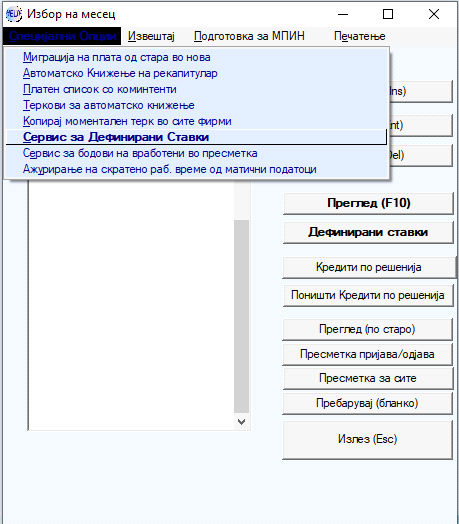
По активирање на сервисот потребно е повторно да се креира платата и пресметката за конкретниот месец.
1.7 Сервис за бодови на вработени во пресметка.
Доколку работењето налага пресметка на плата по бодови, во случај кога има промена на бодовите од матичните податоци или истите не се ажурирани во пресметката на платата, со сервисот за бодови на работени во пресметка, се прави ажурирање на истите во полињата за приказ на бодовите по минат труд и решение во самата пресметка.+
Поконкретно:
Ажурирањето на податоците се одвива во овој дел во пресметката на платата:

Сервисот за бодови на вработени во пресметка работи во позадина и при негово активирање не се прикажува порака:

1.8 Ажурирање на скратено работно време од матични податоци.
Доколку во пресметката на платата не е пренесен статусот за скратено работно време од матичните податоци, тогаш потребно е да се кликне на сервисот за статусот за скратено време, за тој податок од матичните податоци да се пренесе во пресметката. По активирање на сервисот потребно е да се кликне на пресметка на сите за да се направи конечно ажурирање на податоците.
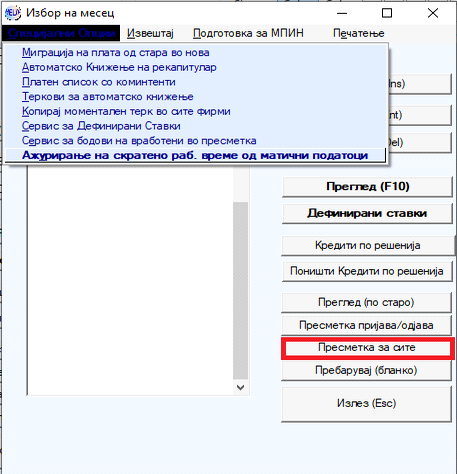
Во пресметката на платата се овозможени повеќе видови на извештаи кои може да се прилагодат на потребите на клиентите. Истите прикажуваат податоци од пресметката на платата на која сте позиционирани во моментот пред повикување на извештајот.

2.1 Динамички извештај – преку овој вид на извештај, корисниците имаат можност сами да ги дефинираат податоците за кои сакаат да добијат извештај.
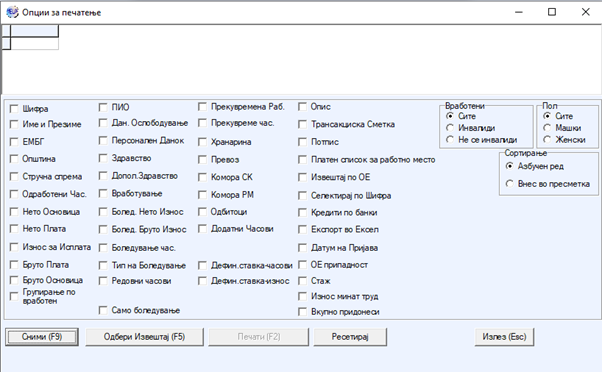
Динамичкиот извештај претставува флексибилен извештај во кој корисниците самите дефинираат кои податоци им се потребни. За истите да се прикажат на извештајот, потребно е да се штиклираат.
Пример: Доколку сакаме да добиеме извештај кој ќе ги содржи податоците за шифра, име и презиме, ЕМБГ, Бруто плата, Нето плата, ПИО, Дан. Ослободување, Персонален данок, здравство и дополнително здравство, како и вработување тогаш потребно е да ги штиклираме следните полиња:

По штиклирање на опциите, потребно е да се кликне на Сними (F9), да се внесе редоследна шифра на извештајот (пр. 001, 002...) и да се внесе назив на истиот. По дефинирање на шифрата и називот потребно е да се кликне на во ред (F9). Како следен чекор програмот автоматски не носи во листата на извештаи каде може да се одбере потребниот извештај. Како втор чекор е потребно да се кликне на Одбери извештај (F5) и да се селектира претходно снимениот извештај. Дококу корисниците имаат модул за експорт во Excel, може да се направи експорт на конкретниот извештај во Excel табела.
2.2 Рекапитулар
Станува збор за постар урнек на рекапитулар, кој се пополнува со податоци кои се однесуваат на нето плата и пресметани даноци. Но, во моментов, истиот не се користи бидејќи документите кои се однесуваат на платите, по налог на државните институции се поднесуваат електронски.
2.3 Печатење со нето плати и боледувања
Станува збор за печатен извештај кој ги покажува боледувањата и тековните нето плати кои ги имаат вработените во тековниот месец. Во извештајот се прикажуваат сите вработени. Вработените кои немаат боледување во месецот се прикажуваат со 0, во колоните за боледување.
Во прилог пример од извештајот:
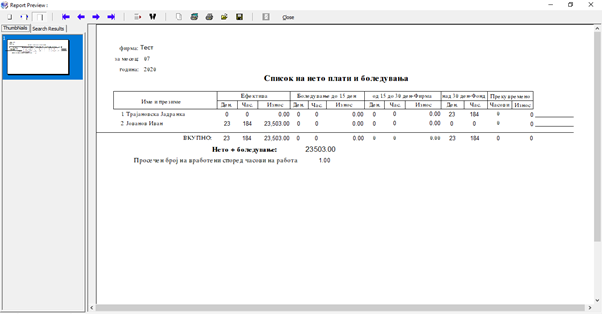
2.4 Вработени на годишен одмор
Станува збор за опција преку која може да се испечатат повеќе извештаи, преку кои корисникот полесно може да провери кои вработени биле на годишен одмор, биле наградени, казнети, нововработени или одјавени лица, во месецот кој е одбран.
Дефинирањето на годишниот извештај се прави на ниво на дефинирана ставка, во платата, со поставување на соодветен статус за годишен одмор, награда/казна. За нововработени и одјавени лица да се прикажат на извештаите, потребно е да се внесе пријава/одјава при дефинирање на платата во месецот.
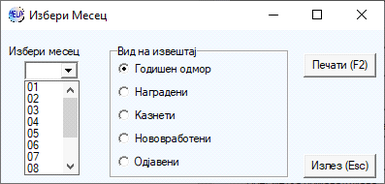
Во прилог е пример на извештај кој покажува вработени лица кој биле на одмор во месец 07 во тековната година.
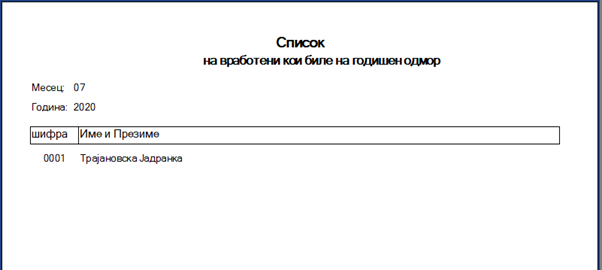
2.5 Преглед на вработени по налози
На овој извештај може да се забележат информации кои се однесуваат на шифрата на Бригадирот во кој работат вработените, како и шифра и име и презиме на вработените. Извештајот се генерира за месецот на кој сме позиционирани пред повикување на опцијата. Во продолжение примерок од извештајот:

2.6 Персонален данок по општини
Преку овој извештај корисникот има можност да добие извештај во кој ќе бидат наведени исплатите на персоналниот надок и нето платите по општинити во кои живеат вработените.
Податокот за општина се внесува во личните податоци на вработениот.
Во продолжение, примерок од извештајот:

2.7 Персонален данок од плата (годишен извештај)
Овој извештај прикажува исплатен персонален данок во плати кои биле исплатени во наведениот период. Поконкретно, во зависност од тоа што ќе се внесе како Период, софтверот ќе прикаже извештај за исплатен персонален данок.
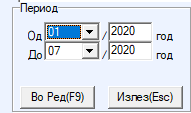
Во продолжение е примерок од извештајот:

2.8 Плата со сите заддршки за исплата
Во овој извештај, поединечно за сите вработени се прикажани сите заддршки кои се опфатени во платата на вработените. Извештајот прикажува податоци од тековниот месец на кој сме позиционирани и од кој го повикуваме. Најчесто се користи за личен увид на вработените, со цел да бидат информирани за се она што им е наведено во платата како дефинирана заддршка.
Пример:

2.9 Вработени по налози
Со овој извештај корисникот има можност да провери на кои налози работат сите вработени или определен вработен. Извештајот генерира податоци од сите плати кои се направени во тековната година. По повикување на извештајот, се јавува прозорче кое се однесува на:

Доколку се кликне Сите, извештајот ќе генерира извештај за сите вработени за кои била направена плата во тековната година. Доколку се кликне на Еден, тогаш ќе се изгенерира извештај само за вработениот кој ќе го избереме во вториот чекор

Со позиционирање и клик на Во ред (F9) правиме избор на вработениот. Извештајот кој ќе се изгенерира во продолжение, би изгледал:
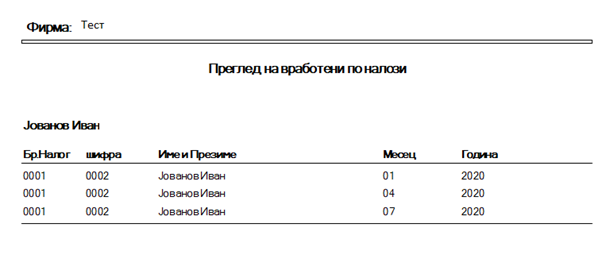
2.10 Збирен рекапитулар
Овој извештај се генерира согласно поставениот период. Доколку корисникот работи со организациони единици, истиот може да се повика за една или повеќе организациони единици.

Пoдатоците кои се прикажуваат на овој извештај, се однесуваат на процент на исплата, часови и износ на исплата за сите дефинирани ставки кои биле дел од платите во наведениот период.
Во продолжение следи примерок од извештајот:

2.11 Извештај за прекувремени работни часови
Во овој извештај се наведени податоци за шифра, име и презиме и прекувремени работни часови кои се повлекуваат од месецот на кој сме позиционирани во моментот на повикување на истиот.
За да се прикажат податоци за прекувремени работни часови во овој извештај, услов е некој од вработените во месецот да има прекувремена работа искажана во дефинирана ставка во пресметката на плата за месецот за кој го повикуваме извештајот.
Пример од извештајот:
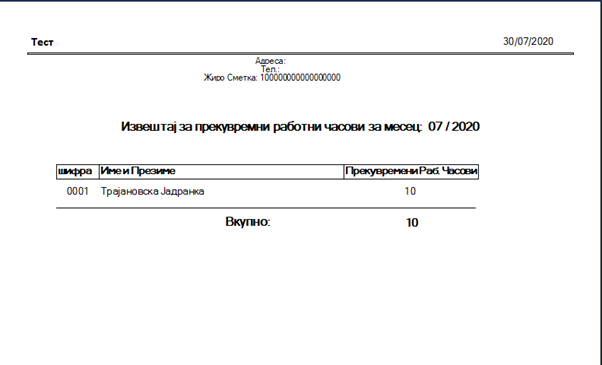
2.12 Кумулативен извештај по ОЕ
Со овој извештај, корисникот има можност да добие Рекапитулар од платата за сите вработени, поделени по ОЕ. Извештајот генерира податоци од месецот на кој сме позиционира пред повикување на истиот. Состои генерални податоци кои се однесуваат на шифра, реден број на вработениот, негово име и презиме, нето плата, боледување, персонален данок, придонеси и бруто плата, поделени по шифра на организациони единици.
Во продолжение извештајот кој се генерира:

2.13 Времетраење на стаж заради исплата на регрес
Главна цел на овој извештај е приказ на времетраење на стажот на вработените, од датумот на вработување до - датумот на одјава, внесени во пресметките на платата. Извештајот најчесто се користи за проверка на тоа дали вработените исполнуваат услови со одработен период за исплата на регрес.
Во продолжение примерок од извештајот:

2.14 Список на работници на кои им е одбиено колективно осигурување
Со овој извештај, корисникот има на увид на кои вработени им е одбиено за колективното осигурување во месецот. Извештајот се генерира за месецот на кој сме позиционирани пред повикување на истиот. Во продолжение е пример од извештајот:

Откако ќе се креира пресметката за платата како следен чекор е креирање на МППП фајл кој се вчитува директно во МПИН Клиентскиот софтвер.
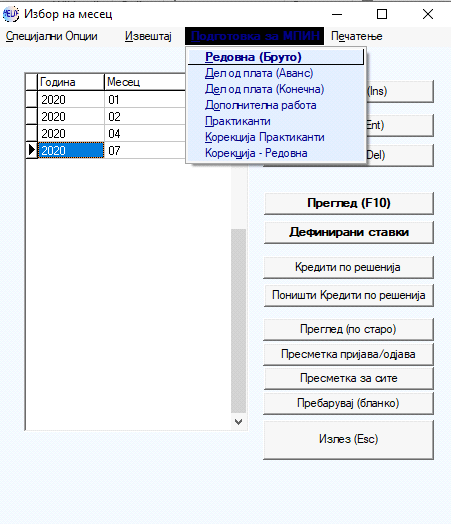
МППП фајлот е .txt фајл кој ги содржи сите податоци од пресметаката на платата за кој е креиран. Истиот, автоматски, се снима на патека C:\MPPP-prijavi\_zonel .Во зависност од тоа во која година е креирана пресметката се креираат фолдери со назив пр. 2020 (доколку во 2020 е правена пресметката за платата, а од неа и МППП фајлот). МППП фајлот ја има следната содржина:
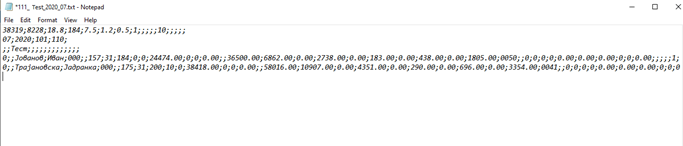
Бидејќи постојат различни начини на исплата на платата, корисникот има можност да креира различен МППП фајл согласно потребата. Имено,
1.Доколку се изработува плата која целосно, еднократно се исплаќа на врбаотените, потребно е да се одбере опцијата Редовна (бруто). Фајлот кој се генерира е со соодветни шифри кои се запишуваат во одредени полиња во МПИН, согласно УЈП. Како следен чекор се јавува панел во кое треба да се одбере дали МПИН фајлот да ги земе во предвид платите креирани за сите ОЕ или само за една. Оваа опција е со посебно значење само доколку се креира плата по ОЕ. Кај платите кај кои нема ОЕ, тогаш ова панелче не е од посебно значење. Слободно може да се кликне на било која од опциите.

2.Опцијата Дел од плата (АВАНС) се користи за генерирање на АВАНСНА ПЛАТА, конкретно при исплата на дел - аванс од платата. Фајлот кој се генерира е со соодветни шифри кои се запишуваат во одредени полиња во МПИН, согласно УЈП.
3.Опцијата Дел од плата (Конечна) се користи при исплата на конечната плата во случај кога платата е составен од повеќе делови (аванси). Фајлот кој се генерира е со соодветни шифри кои се запишуваат во одредени полиња во МПИН, согласно УЈП.
4.Опцијата Дел од плата (Конечна) се користи при исплата на конечната плата во случај кога платата е составен од повеќе делови (аванси). Фајлот кој се генерира е со соодветни шифри кои се запишуваат во одредени полиња во МПИН, согласно УЈП.
5.Опцијата Дополнителна работа се користи при исплата на плата на вработени кои се на дополнителна работа во фирмата. Фајлот кој се генерира е со соодветни шифри кои се запишуваат во одредени полиња во МПИН, согласно УЈП.
6.Опцијата Практиканти се користи за генерирање на МППП фајл при исплата на надомест за лица кои се на практикантска работа во фирмата. Фајлот кој се генерира е со соодветни шифри кои се запишуваат во одредени полиња во МПИН, согласно УЈП.
7.Опцијата Корекција - Практиканти се користи за генерирање на МППП фајл за корекција на исплатен надомест за лица кои се на практикантска работа во фирмата. Фајлот кој се генерира е со соодветни шифри кои се запишуваат во одредени полиња во МПИН, согласно УЈП.
8.Опцијата Корекција – Редовна се користи за генерирање на МППП фајл за корекција на исплатена плата за вработени лица во фирмата. Фајлот кој се генерира е со соодветни шифри кои се запишуваат во одредени полиња во МПИН, согласно УЈП.

Преку опцијата за печатење во пресметка на плата корисникот има можност да печати:
-Вирмани ПП 50 за исплата на плата за тековна година и претходни години (постара опција)
-Печатење на потврда за плата за селектираниот работник
-Печатење на список на кредити.
4.1 Вирмани за плата
Со избор на оваа опција, клиентот има можност директно од пресметката на платата да печати Вирмани ПП 50 за исплата на платата. Притоа, се појавуваат две можности:

-Доколку се избере опцијата Вирмани за тековна година, тогаш се печатат ПП50 вирмани од пресметките на платата само од тековната календарска година.
-Доколку се избере опцијата Вирмани за изминати години, тогаш се печатат ПП50 вирмани од пресметките на платата од изминатите години.
4.2 Печатење на потврда за плата за селектираниот работник
Корисникот има можност да печати потврда со исплатени плати за селектираниот вработен согласно неговата потреба:

Потребно е да избере колку месеци е потребно да бидат опфатени во пресметаната просечната плата. Во продолжение е примерок од извештајот кој се добива:

4.3 Печатење на список на кредити:
При користење на оваа опција, корисникот има можност да добие извештај кој се однесува на кредити кои ги имаат вработените лица. Како прв чекор е задолжителен внес на добавувач – конкретно Коминтентот (најчесто банката (слика 1)) поставен кај ставката кредити (слика 2) кај вработеното лице во пресметката на платата.
Слика 1:
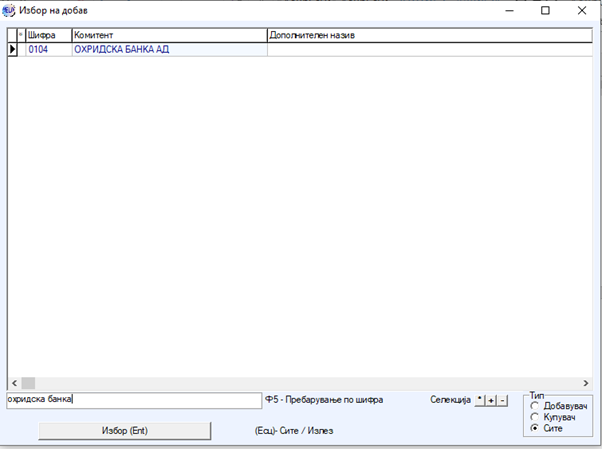
Слика 2:
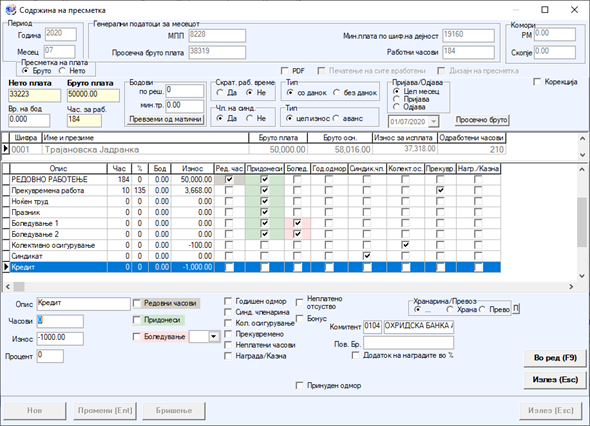
Извештајот кој треба да се изгенерира, изгледа како примерот во продолжение:
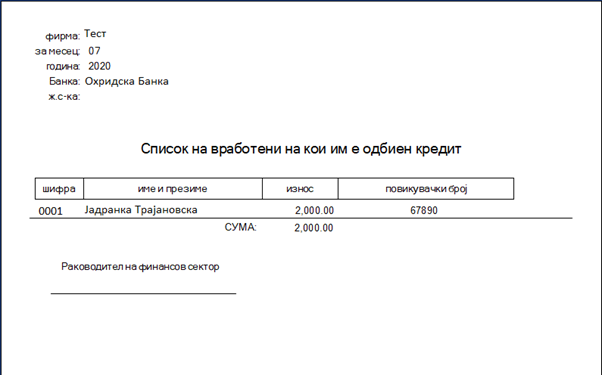
5. Основни и дополнителни копчиња во пресметка на плата
Како основни и дополнителни копчиња ги вбројуваме следните:
-Табела за преглед на внесени пресметки по месеци
-Пресметка за сите (по старо);
-Излез (ESC) од програмот.

5.1 Основни копчиња во плата
НОВ МЕСЕЦ (INS): со клик на ова копче се креира нов месец за пресметка на плата.
Задолжително се пополнуваат податоци, согласно законските прописи кои се однесуваат на:
-Година и месец за пресметка
-Даночно ослободување
-Мин. основица за придонеси
-Просечна бруто плата
-Раб. часови во месецот
-Минимална бруто плата
-Минимална нето плата
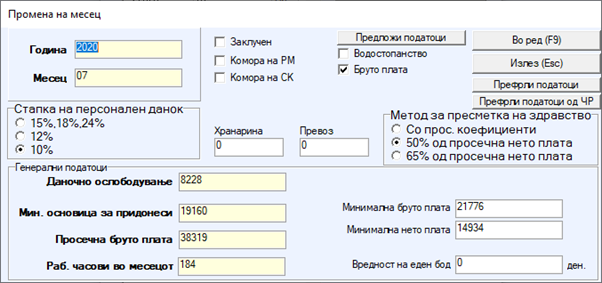
- Доколку корисникот сака да направи промена на податоците кои се внесени за пресметка на платата за тековниот месец, потребно е да кликне на ПРОМЕНА (enter) . При клик на ова копче се отвараат панел со податоците од месецот. Со позиционирање и бришење на податокот, може да се внесе нов податок. Доколку веќе е направена платата за вработените и корисникот има потреба да направи промена во овој дел на податоците, тогаш потребно е да се направи и преработување на платата.
- БРИШЕЊЕ (del) : За бришење на тековниот месец се користи копчето БРИШЕЊЕ (Del). Со користење на оваа опција целосно се брише месецот за кој е направена пресметката вклучувајќи ги и сите вработени во неа.
Други поважни копчиња во овој дел се:
-Заклучен: Доколку е штиклирано ова сетирање месецот е заклучен и не може да се прават промени во пресметките.
-Префрли податоци: Доколку пресметката на платата за определена фирма вклучува повеќе вработени, тогаш за да не се превнецуваат пресметките во секој нареден месец, корисникот има можност истите да ги копира со користење на копчето префрли податоци. Задолжително да се внимава на ставките боледување, годиен одмор, работа на празник, ноќна работа и сл, бидејќи доколку биле венсени во претходниот месец по користење на опцијата истите ќе се ископираат и во наредниот месец. Во тој случај потребно е да се направат корекции/бришење на конкретните ставки.
- Поле за вредност на еден бод: Доколку корисникот треба да изработи плата по бодови, покрај внесените бодови во матичните податоци кај вработените, потребно е да ја внесе и вредноста на бодот, за програмот автоматски во пресметката да ги запише податоците.
5.2 Дополнителни копчиња при пресметка на плата
Со клик на ова копче вработениот има можност да направи Преглед (F10) на сите пресметки по вработени кои се внесени во месецот на кој е позициониран корисникот. Притоа се појавува табелата со пресметките за сите вработени каде можат да се забележат податоци за шифра, име и презиме, бруто плата, бруто основица, износ за исплата, одработени часови и тн.
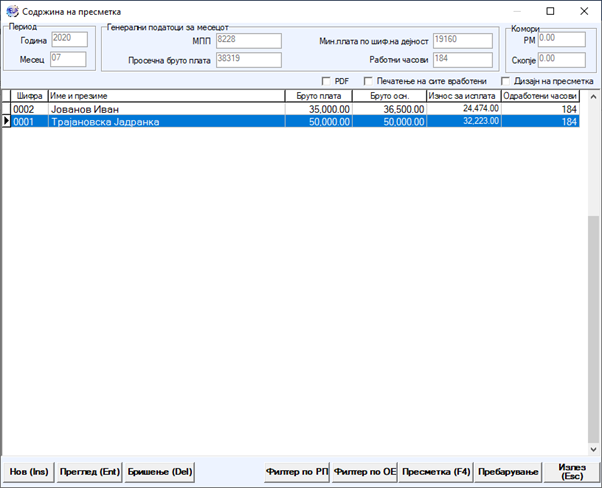
Во програмот има можност за внес на дефинирани ставки кој би се појавувале кај сите вработени или пак дефинирани ставки кои би сакале да се покажат само кај определен вработен.
Со клик на копчето дефинирани ставки се отвара табелата со сите дефинирани ставки кои се внесени во програмот. Оттаму, корисникот има можност за преглед/додавање на нови/промена/бришење на оние дефинирани ставки кои се прикажуваат кај сите вработени.

Доколку корисникот има потреба да дефинира ставка кај определен вработен, која би се појавувала во сите наредни пресметки на плата, тогаш треба да го користи копчето за Внеси придонес за вработен. Притоа се отвара панел за избор на вработеното лице за кое сакаме да го внесеме придонесот:
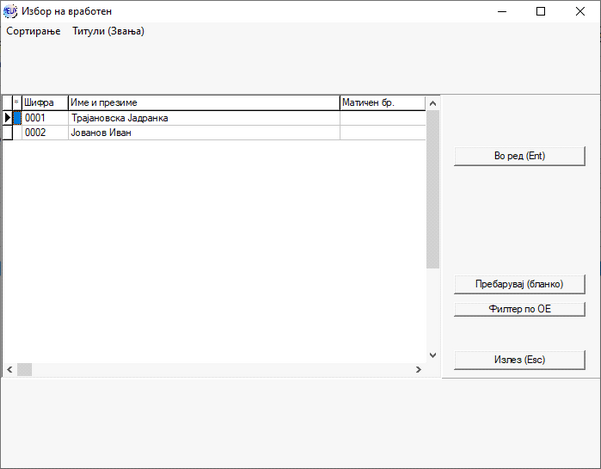
Со позиционирање на вработениот и клик на Enter, се појавува панел за внес на нова ставка.
Во продолжение:

Во овој дел е потребно да се пополни полето за шифра, опис, часови, износ, процент и сл.
Пр. доколку кај определен вработен има потреба да се внесе ставка за запирање по основ на извршител, тогаш би се пополниле податоците на следниот начин:
-Шифра: (пр) 0001
-Опис: Заддршка по основ на решение од извршител
-Износ: - 10000.
-Со отстранета сетирање на придонеси ( да не е штиклирана ставката за придонеси).
На овој начин, во наредните пресметки на плата за тој вработен ќе се прикажува дополнителна ставка заддршка по основ на решение од извршител и истата ќе носи минусен износ, кој ќе се прикаже како заддршка во нетото за исплата на вработеното лице.
Со клик на копчето Прикажи прид. за вработен корисникот има можност да направи преглед на сите придонеси кои се внесени кај определени вработени. Притоа се јавува преглед како во продолжение:
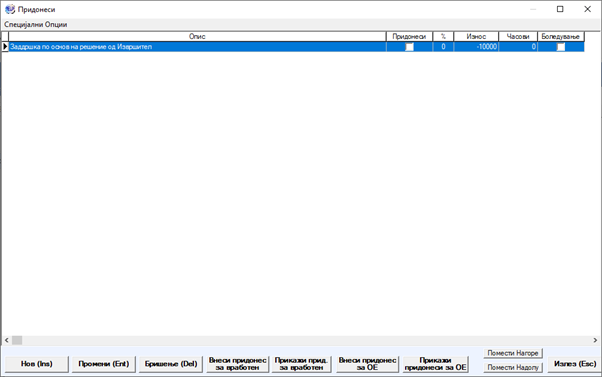
Доколку корисникот има плата по ОЕ и сака да внесе определена дефинирана ставка само кај одредена ОЕ, има можност истото да го направи преку копчето Внеси придонес за ОЕ.
По клик на копчето, ќе се појави табела каде што ќе треба да се избере за која ОЕ корисникот сака да внесе дефинирана ставка.

По избор на ОЕ, како следен чекор програмот ќе отвори можност за внес на нова дефинирана ставка.

Со клик на копчето Прикажи придонеси за ОЕ корисникот има можност да направи преглед на сите придонеси кои се внесени кај определени ОЕ.
-СПЕЦИЈАЛНИ ОПЦИИ
Во дефинирани ставки -> специјални опции, корисникот има можност да ги копира ставките во друга фирма. Со ова се олеснува на корисникот, да ги користите истите ставки и во друа фирма без повторно да ги внесува истите.
Исто така, корисникот има можност и да ги експортира дефинираните ставки во ексел за понатамошно користење и импорт на други Хеликс бази.

КРЕДИТИ ПО РЕШЕНИЈА / ПОНИШТИ КРЕДИТИ ПО РЕШЕНИЈА
Овие опции се поврзани со модулот за човечки ресурси. При внес на кредити во делот на евиденција на вработен, во матични податоци, корисникот има можност внесената ставка директно да се повлече и прикаже во платата за вработениот. Преку копчето кредити по решенија, автоматски се пресметува кредитот кај вработените кај која е дефинирана ставката за кредит во делот за евиденција за вработен. При клик на копчето се јавува порака која се однесува на:

Со клик на ДА автоматски се додава ставката за по основ на кредитирање која е внесена во матичните податоци во евиденцијата на вработениот. По извршување на постапката, месецот автоматски се заклучува и притоа се појавува пораката во продолжение.

Доколку корисникот има потреба за корекција на платата, потребно е првично да се отклучи месецот. Месецот се отклучува на промена -> отстранување на штиклата Заклучен -> Во ред Ф9.
Доколку корисникот има потреба од поништување на кредитирањето, потребно е да се кликне на копчето Поништи кредити по решенија.
Оваа опција е дел од постарата верзија на Хелискот. Во моментот не се користи. Истата е заменета со дополнителните прегледи и извештаи кои во моментов ги има модулот Плата.
Се користи како Refresh на пресметките каде има пријава и одјава во платата на вработените. Процесот се спроведува во позадина и кориснички не се појавува никаква порака.
Се користи како refresh на сите пресметки за вработени во платата во месецот на кој корисникот е позициониран. Процесот се спроведува во позадина и кориснички не се појавува никаква порака.
При клик на ова копче се јавува панелот во продолжение:
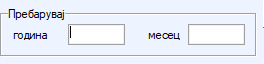
Во полињата, корисникот има можност описно да внесе податоци кои се однесуваат на година и месец за полесно да се пребара конкретната пресметка на плата.
КРЕИРАЊЕ НА ПРЕСМЕТКА НА ПЛАТА ЗА ВРАБОТЕН:
По дефинирање на месецот, следен чекор е внесување на пресметката на платата за вработеното лице. Во продолжение е изгледот на табелата каде се дефинира платата за вработеното лице.

Податоците во горниот дел од табелата, за: период, генерални податоци за месецот како и постарите податоци за комори се податоци кои се повлекуваат од податоците кои се внесени од пресметката на платата. Тие можат кориснички да се променат само во панелот за пресметка на платата.
Доколку клиентот прави плата која тргнува од бруто платата, тогаш задолжително се сетира Пресметка на плата по бруто. Тоа би означувало дека бруто основата е онаа од која програмот ќе тргне за пресметка на придонеси, минат труд и сл.
-Доколку корисникот одлучи дека сака да прави пресметка на плата која тргнува од нето плата, тогаш задолжително е да се сетира пресметка на плата од нето. Сетирањата се однесуваат на ниво на вработен. Не е можно да се комбинираат ставките кај еден вработен. Истите или се направени по принципот на бруто плата или по принципот на нето плата.
-Доколку бруто и нето платата не се внесени во матичните податоци кај вработениот, потребно е да истите да бидат директно внесени во пресметката на платата кај вработениот. Доколку платата е по бодови пресметката на бруто платата се одвива по пресметка на бодовите x вредноста на бодот (податоци внесени во пресметка на платата).
-Доколку платата е по бодови и за истата се внесени бодовите по решение во матичните податоци кај вработеното лице, во полињата во делот на бодови автоматски ќе биде запишана вредноста на бодовите.
-Податоците кои се однесуваат на Скрат. Раб. Време, Тип на книжење (дали книжењето да биде со или без персонален данок), Член на синдикат, Тип на плаќање (цел износ/аванс) доколку е сетирано во сетирањата на платата, податоците да се превземаат во зависност од тоа како е сетирано во матичните податоци на вработените, тогаш автоматски ќе биде пополнето и во овој дел.
-За внес на пријава/одјава кај вработеното лице, потребно е да се внесе датум од кога лицето е пријавено/одјавено. Во спротивно дифолтно си останува како цел месец.
Пополнување на дефинирана ставка:
-За внес на прекувремена работа, ноќна работа како и празник, потребно е да се направи промена на дефинираната ставка и задолжително да се внесат часовите и процентот по кој треба да се исплатат тие часови.
-Ставката за внес на боледување 1 се користи за внес на боледувањето кај вработеното лице. На промена на дефинираната ставка се пополнуваат полињата за часови и шифра на боледување, која по изборот самата автоматски ќе го пополни и податокот за процент на боледувањето. Доколку вработениот во ист месец има боледување на терет на работодавец и фонд, тогаш часовите во зависност од боледувањето се распоредуваат во двете ставки Боледување 1 и Боледување 2. Задолжително при внес на ставката потребно е да бидат штиклирани придонесите и боледувањето.
-Дефинираните ставки кои се однесуваат на запирање на определен нето износ од платата како кредит, извршител, синдикат и сл, се пополнуваат со внес на – (минус) износ во полето за износ, без штиклирано сетирање за придонеси (за износот да биде минусиран од нетото за исплата).
Дополнително при внес на дефинирана ставка можат да се забележат и дополнителни сетирања кои имаат одредени специфики под кои определени ставки функционираат.

Подетално:
1.Годишен одмор: Со штиклирање на годишен одмор се пресметува просечна саатнина од последни 12 месеци во зависност од поставено сетирање
2. Синд. членарина: Пресметува износ од основната нето плата * поставен процент во дефинираната ставка
3. Кол. осигурување: Не се користи за никаква пресметка само информативно во Печатење/Платен список на плик опција видлива како наменска доработка.
4. Прекувремено: Прекувремени часови
5. Неплатени часови: Неплатени часови
6. Награда/казна: Награда или казна
7. Неплатено отсуство: Ова е наплатени часови без придонеси, исто така за пресметка на минималец не се земаат во предвид овие часови исто како вработениот да бил одјавен за тој период
8. Бонус: Бонус износ, нема некоја значајна пресметка освен дека мора да е кликнато и придонеси, се користи само при извештаи и креирање на мпин.
9. Принуден одмор:Се користи при креирање на МПИН се носи шифра 0045 во поле 3.17
10. Хранарина/превоз:Означува износ за Хранарина/превоз од претходно внесен износ на копчето до радиогрупот се прави пресметка на износот=износ*одработени часови/ вкупно работни часови од месецот. Износот се пополнува автоматски од износ од дефинираните ставки.
11. Комитент: Комитент за кој се врши плаќањето кредит/извршител.
12. Пов. Бр: Не се користи за ништо само го запишува.
13. Додаток на наградите во %: Прво треба да има дефинирана ставка која ке биде награда/казна и ке има процент>0 и оваа штикла нема да е вклучена. Дефинираната ставка со вклучена штикла за додаток исто така треба да е награда/казна и да има процент>0. Па за износ се пресметува (бруто+износот од другата награда) * процентот * соодносот на одработените часови и вкупно часови за работа од месецот.
Пресметка на плата – нето
За да се пресметува плата со модулот на пресметка на плата по нето потребно е првично истиот да се вклучи, преку фирми – избор на фирма – промена на фирма – таб: податоци за плата

Дополнително, сетирањето за пресметка на плата по нето може да се сетира и при внес на самата пресметка на платата.
Специфично за овој начин на пресметка на платата е тоа што пресметката на минатиот труд, просеците за боледувањата и сл, тргнуваат од нето платата